Nevíte si rady, jak správně vložit chat na Vaše stránky? Vytvořili jsme pro Vás návod. Postupujte dle tohoto návodu pro správnou implementaci tzv. "Live chatu" do Vašeho eshopu.
Pro příklad na vložení live chatu jsme si zvolili poskytovatele live chatu Smartsupp. Pokud chcete chat od stejného poskytovatele, půjdete na adresu https://www.smartsupp.com/cs/. V případě, že chcete jiného, vyberte si jiného poskytovatele a vložte stejným způsobem kód do stránek, jak uvádíme zde v návodu. Pokud jste si zvolili Smartsupp zobrazila se Vám tato tabulka pro založení účtu. Zde uvedete jméno, email a heslo. Tímto si založíte účet.
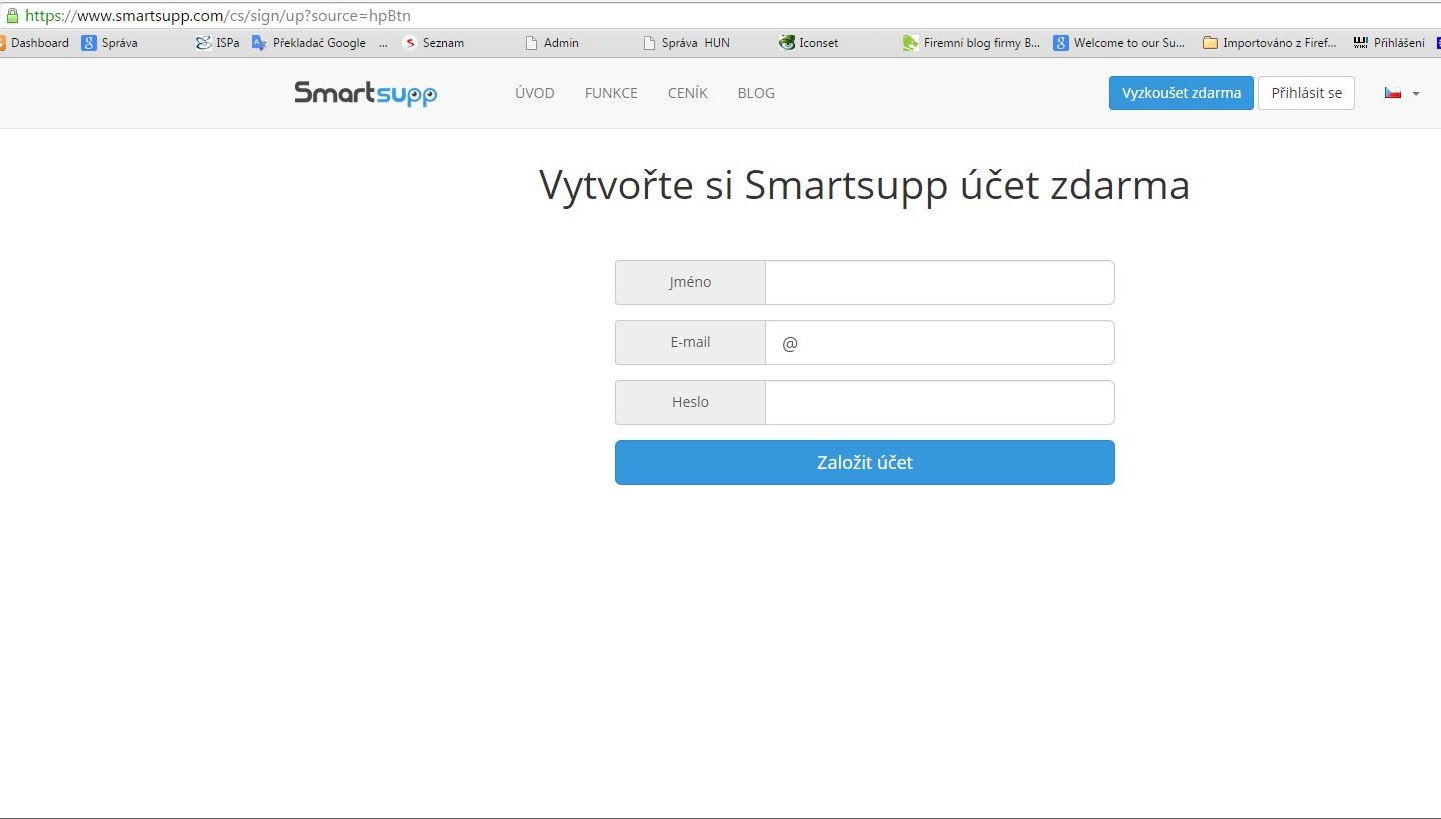
Zobrazí se Vám následující tabulka, kliknete na tlačítko "Pokračovat".
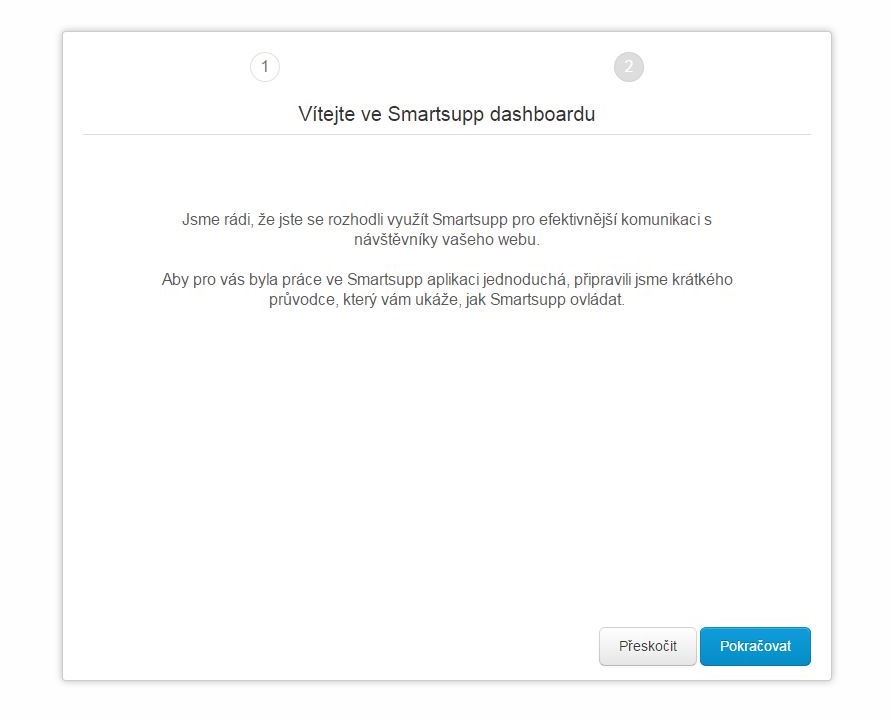
Poskytovatel chatu Vám poskytne kód, který je nutné si implementovat do administrace eshopu. U Smartsupp je Vám kód zaslán i emailem. Tento kód, umístěný v kolonce si celý zkopírujete. Kód byste měli v administraci chatu mít pořád k dispozici (ve Smartsupp je chat kód v položce Nastavení).
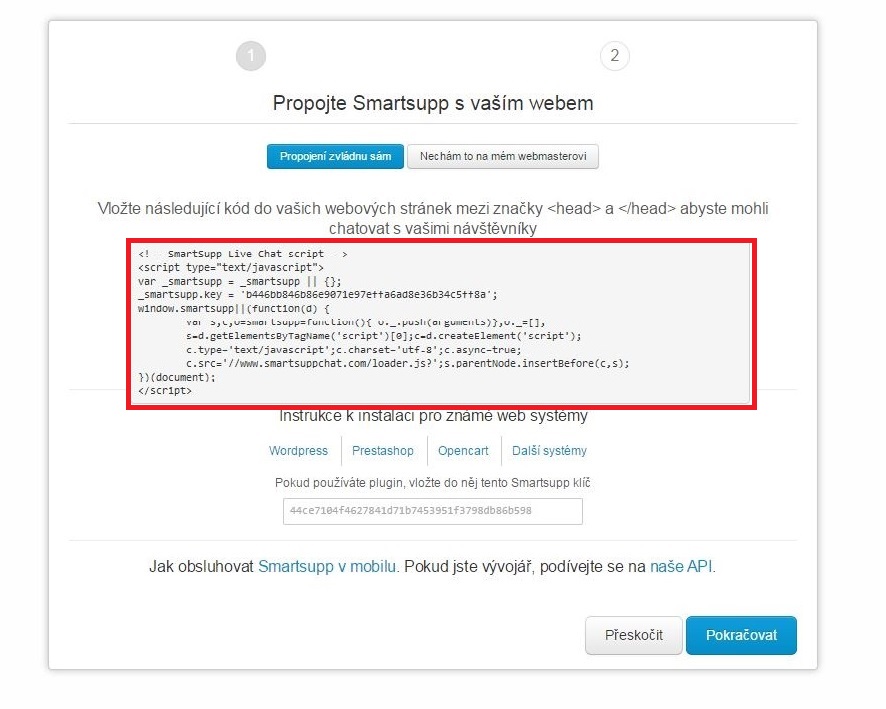
Tento zkopírovaný kód implementujete k Vám do administrace eshopu do šedé sekce NASTAVENÍ - NASTAVENÍ WEBU - horizontální záložka Základní nastavení - do kolonky "Kód počítadla přístupů nebo můžete vložit libovolný (i HTML) text, který se zobrazí pod patičkou webu" a poté změny uložíte.
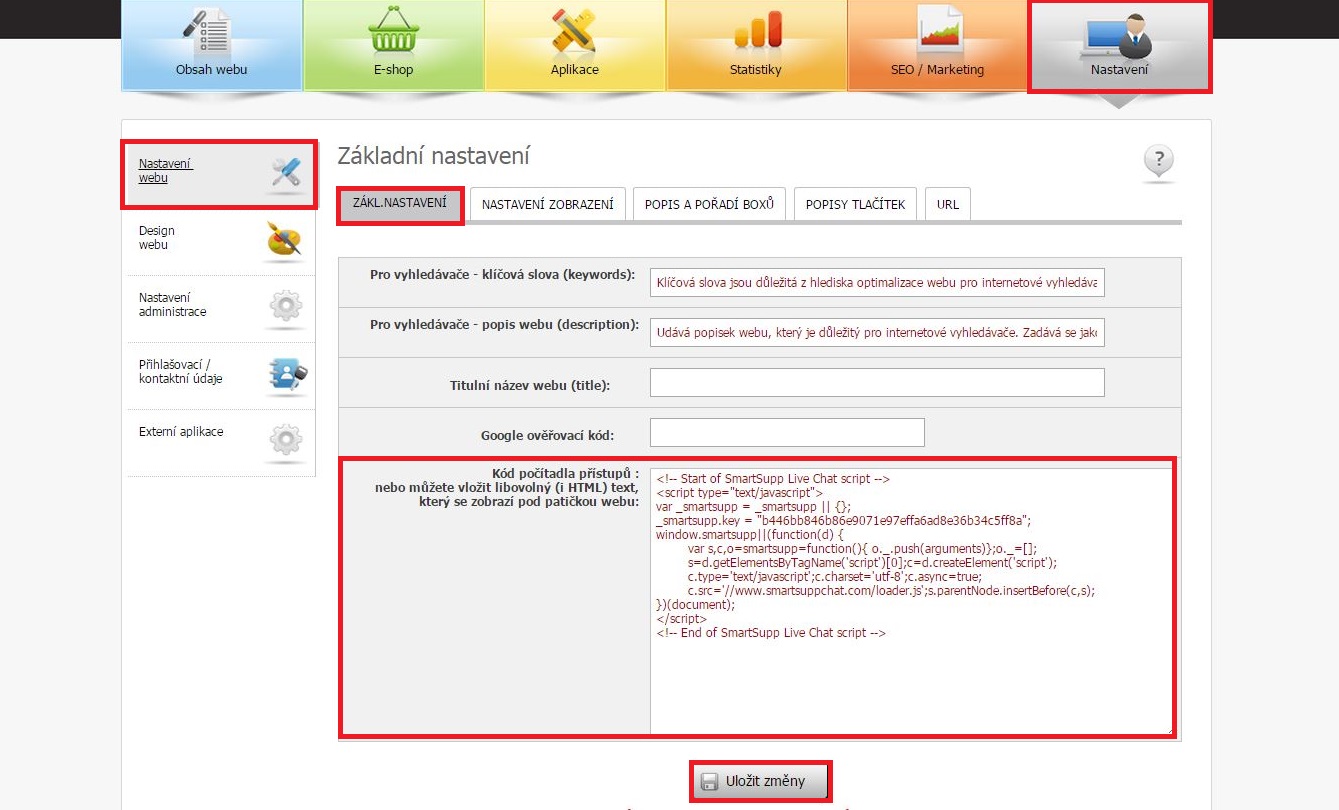
Smartsupp má pro nové zákazníky vytvořený návod na práci s chatem. Můžete se na návod podívat jak s chatem zacházet, jak je možné upravit design chatu a další potřebné informace ke správnému užívání chatu.
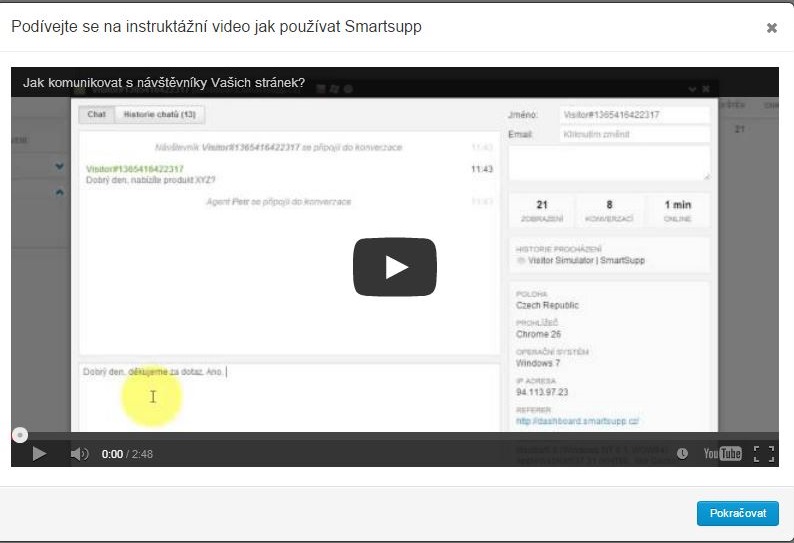
Takto vypadá například administrace od poskytovatele Smartsupp.
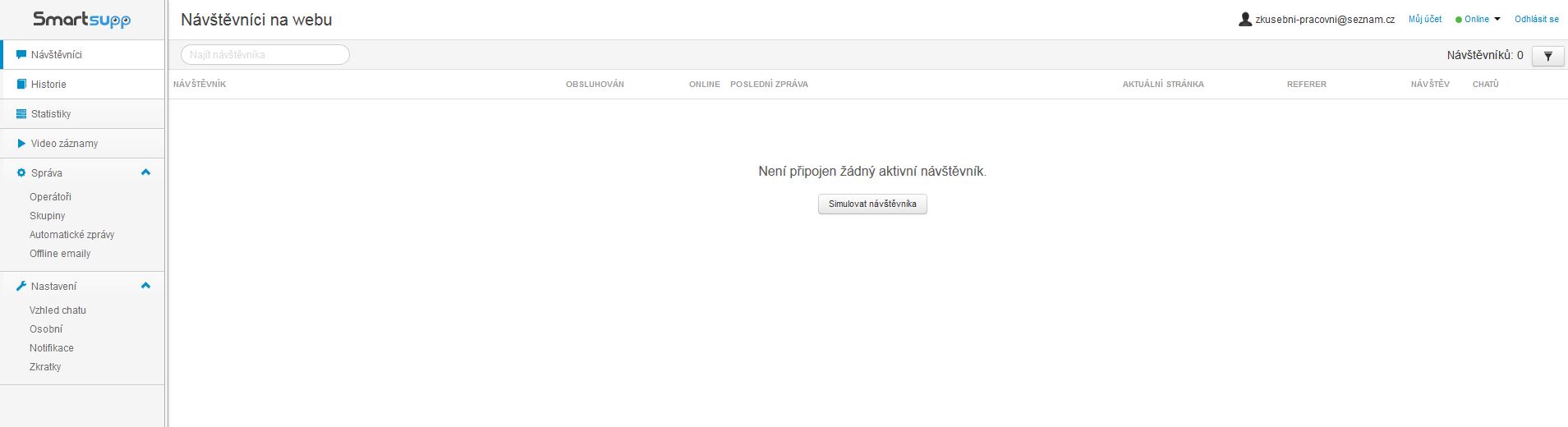
Zobrazení chatu, když poskytovatel eshopu není online na chatu, tak může vidět toto zobrazení vizte níže v print screenu.
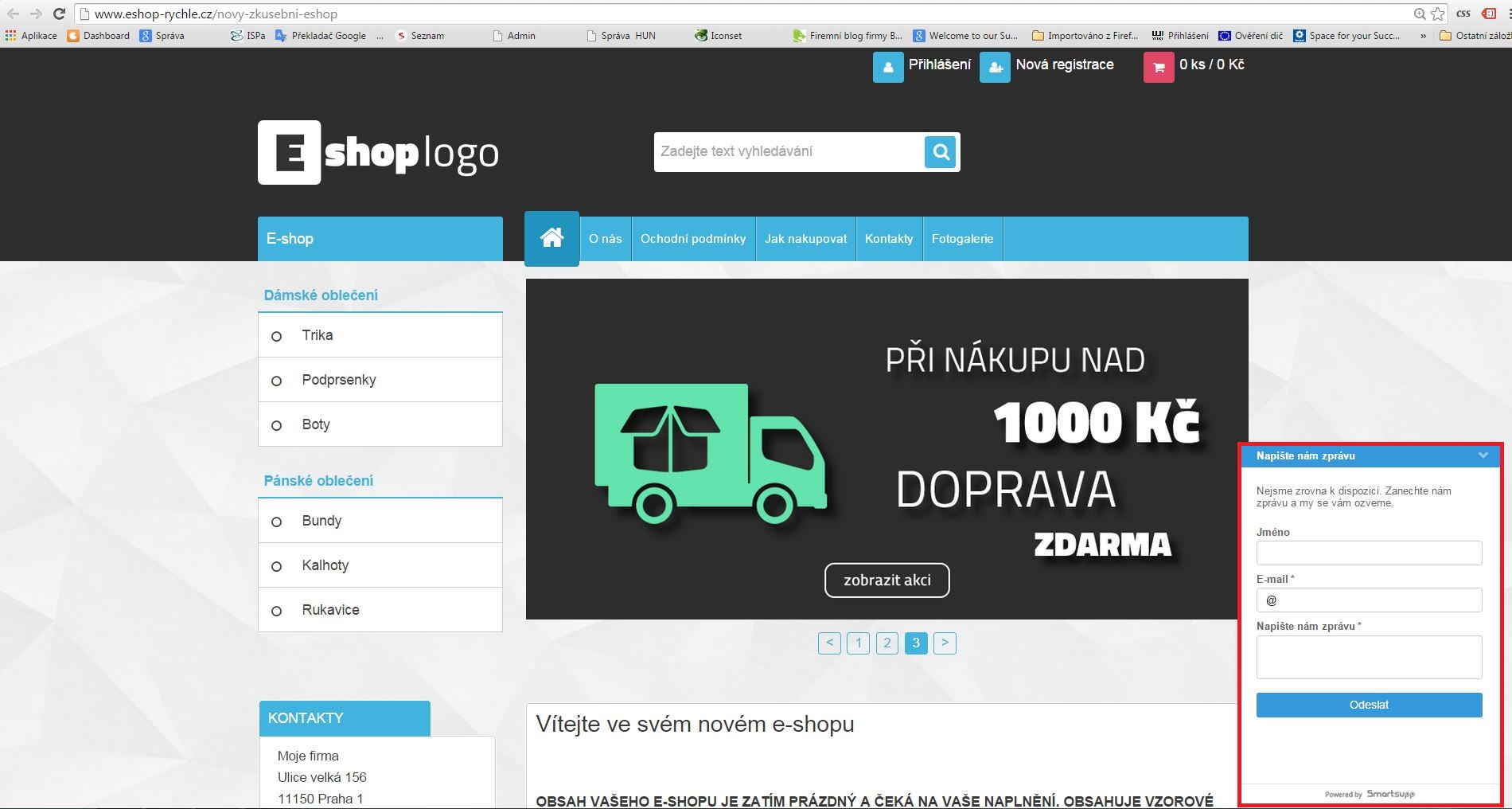
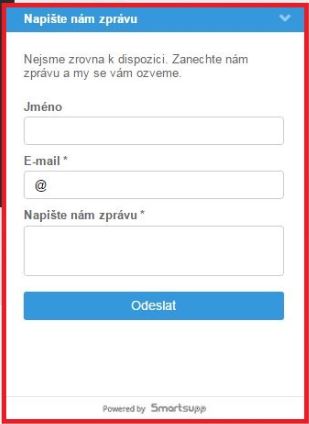
Pokud je poskytovatel eshopu online, zákazníkům se chat zobrazí toto hlášení u Smartsupp:
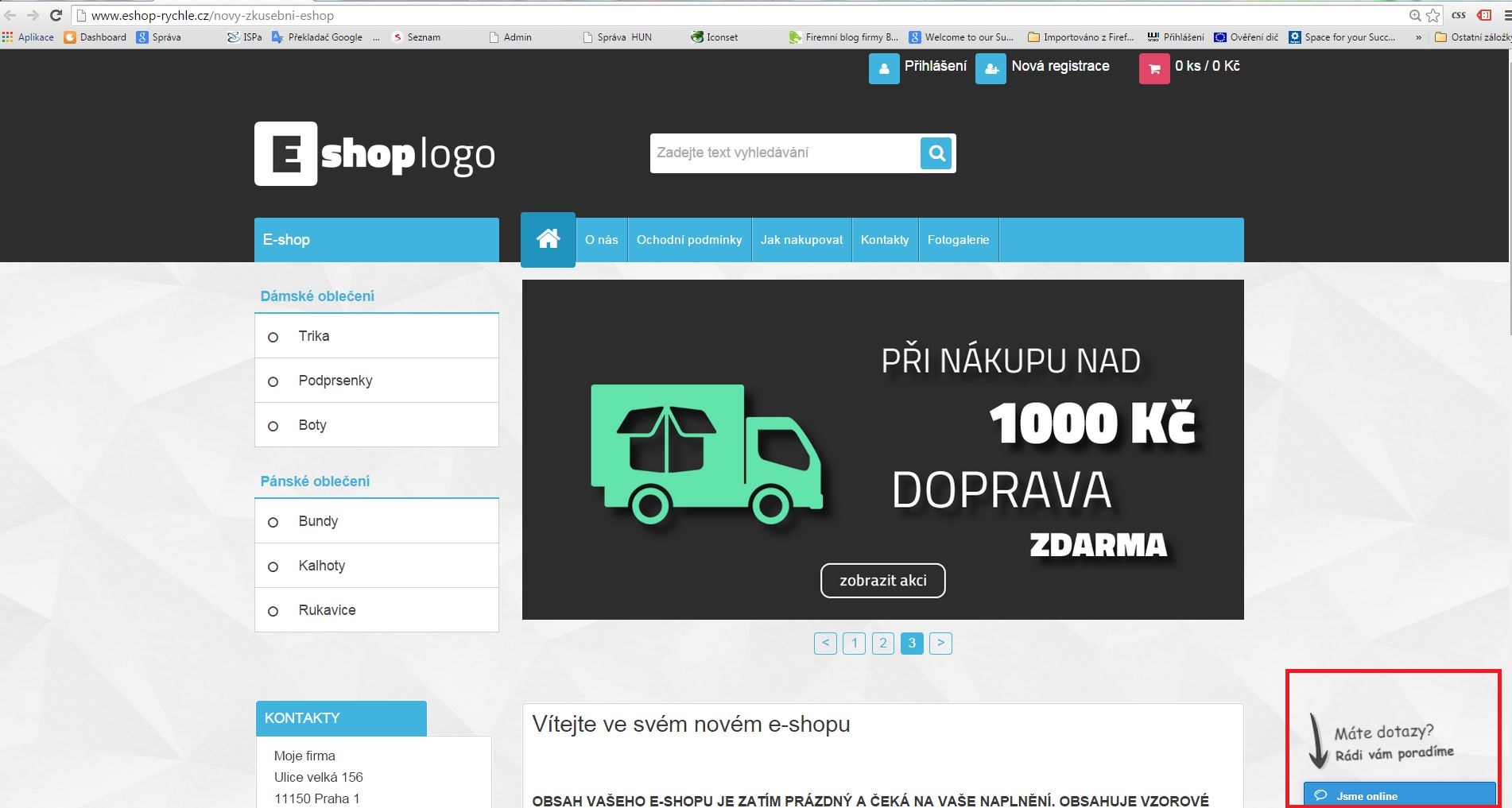
Dorazí-li zpráva od zákazníka Vám (poskytovateli eshopu) a jste připojen na chat, zpráva se u Smartsupp zobrazí dle print screenu. Po kliknutí na označené tlačítko se Vám zobrazí zpráva.
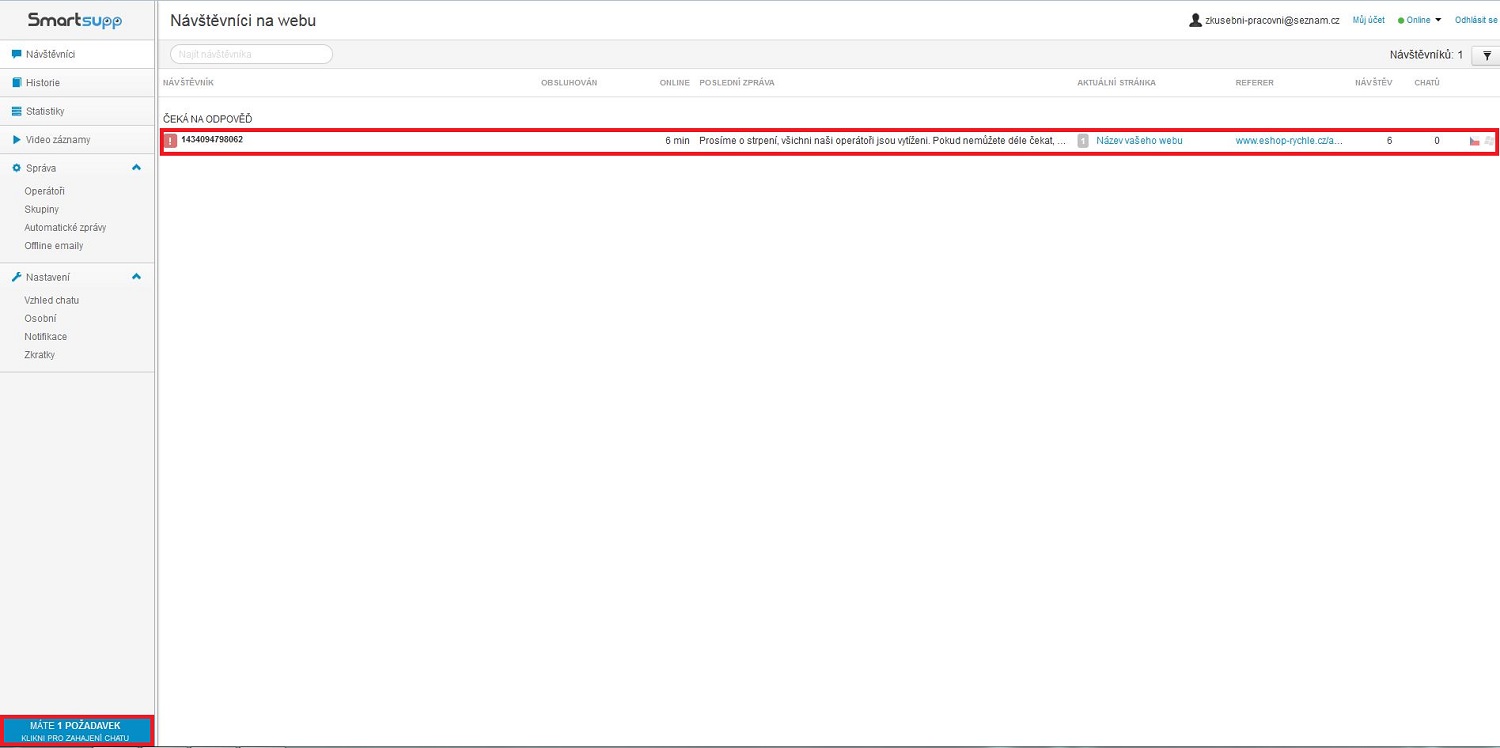
Pro příklad zákazník Vám napíše, když jste online a zobrazí se Vám dotaz/požadavek Vašeho zákazníka u poskytovatele chatu tímto způsobem.
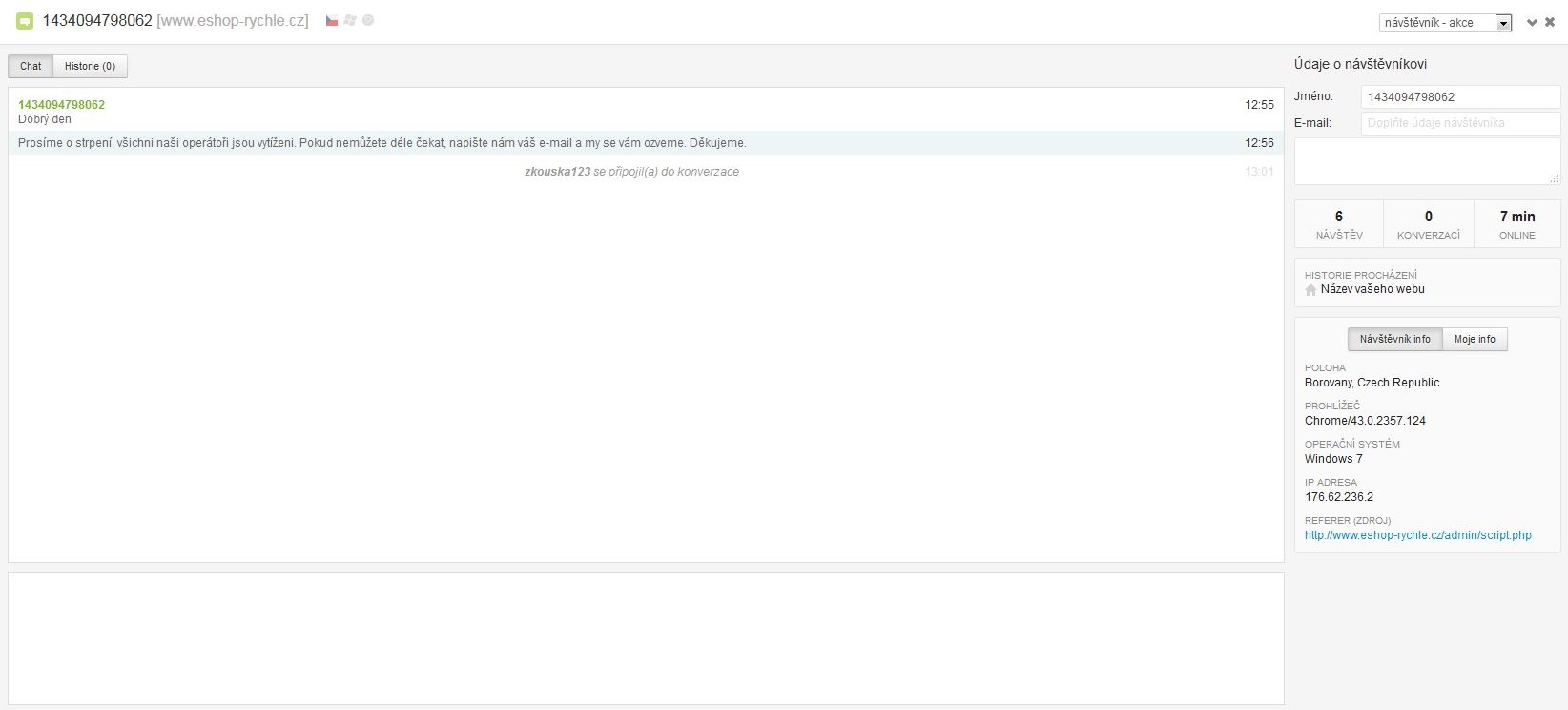
Zasíláme zákazníkovi pro příklad odpověď, která je uvedena níže. Po odeslání odpovědi uvidíte otázku Vašeho zákazníka a Vámi zaslanou odpověď.
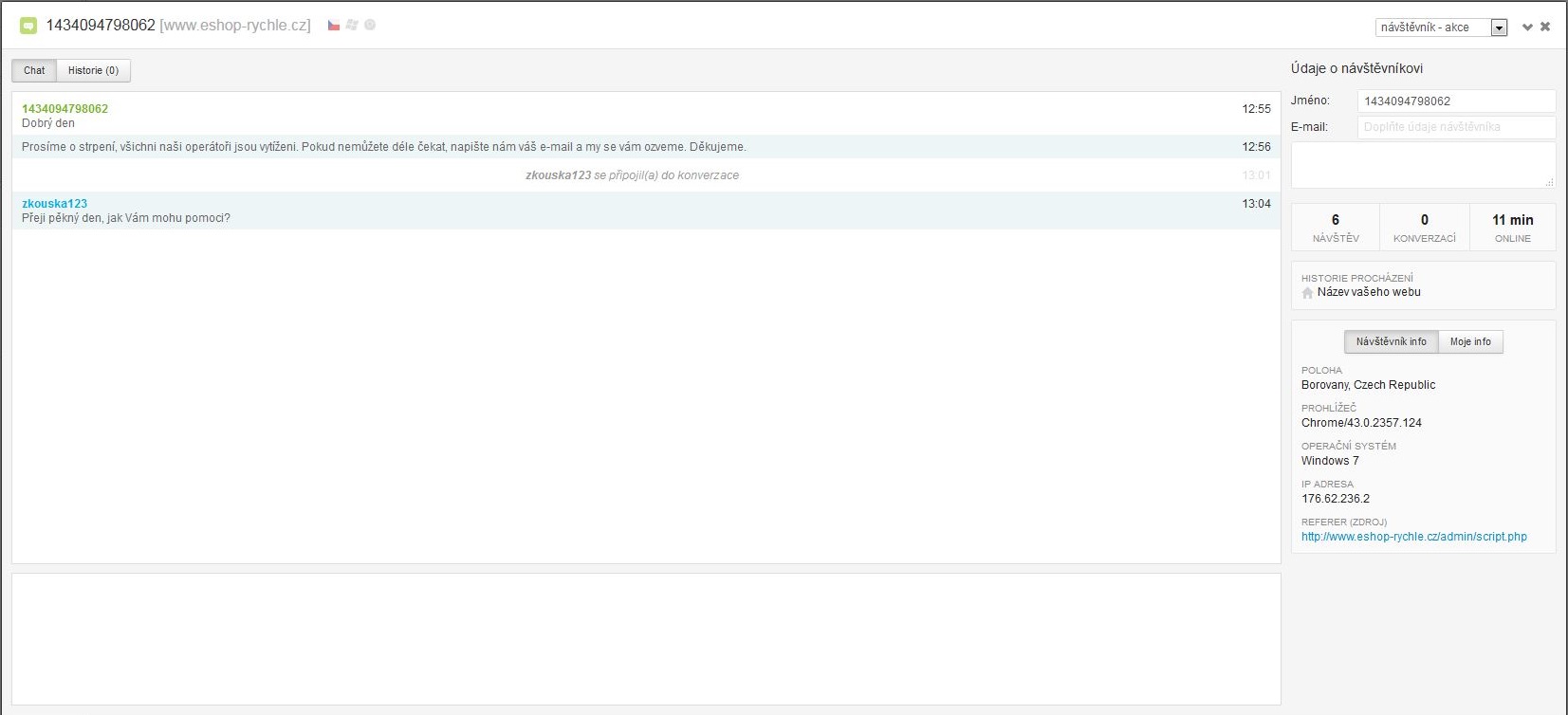
Zákazník Vaší odpověď poté uvidí v okně například takto:
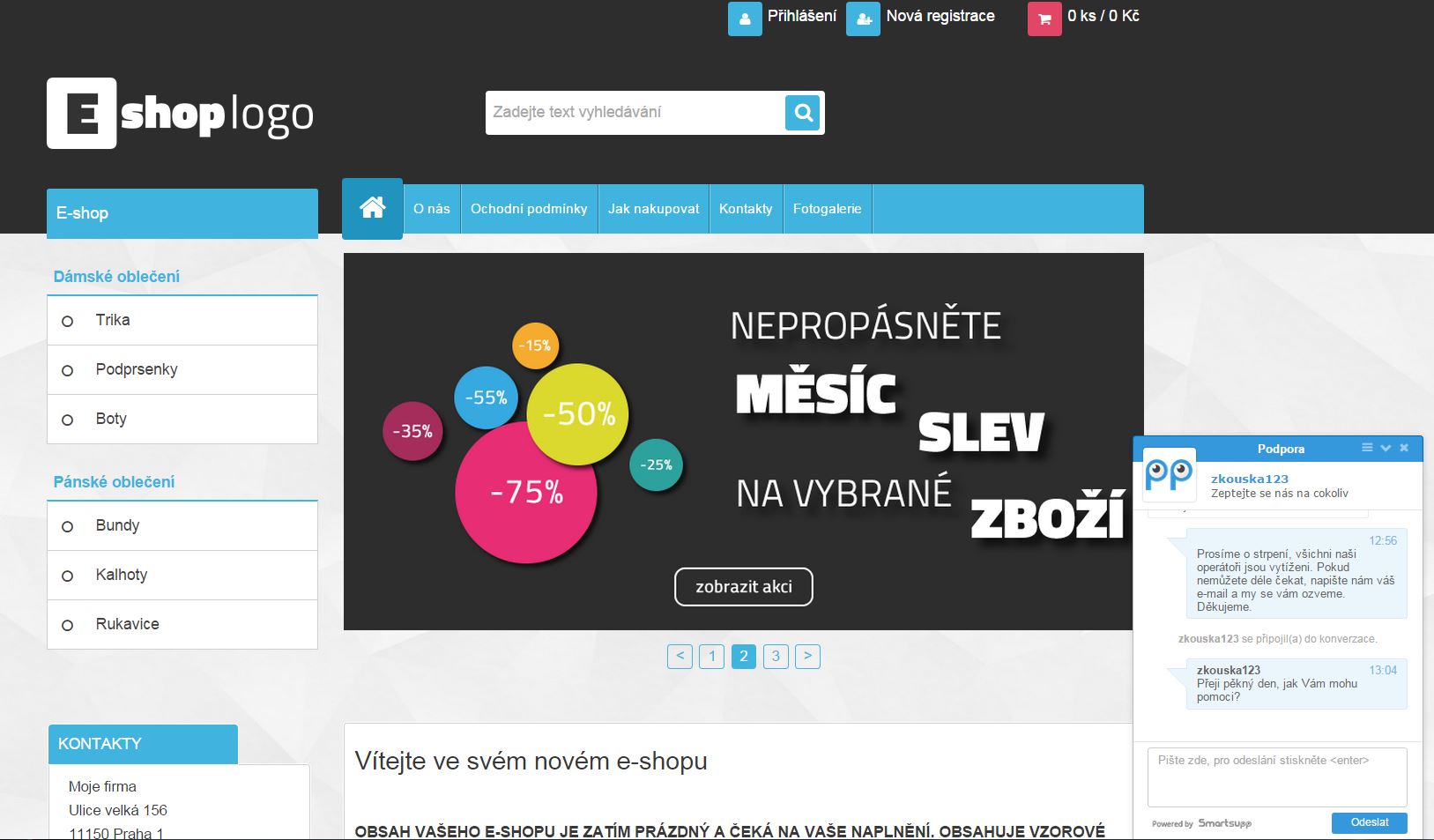
Pokud tedy chcete se zákazníky komunikovat přes "live" chat, musíte být u poskytovatele chatu přihlášen, abyste na otázky Vašich zákazníků mohl ihned reagovat. Je možné si u chatu nastavit i zasílání tzv. zpráv v "offline" režimu na email. V případě, že zákazník pošle dotaz v offline režimu, přijde Vám otázka od zákazníka na Vámi zadaný email, odkud mu můžete odpovědět.
